
안녕하세요, 오늘은 스케치업 재질 텍스쳐 무료 다운로드 사이트인 Sketchup Texture Club 에 대해서 알아보려고 합니다.
3D 작업을 할 때면, 모델링 못지않게 중요한 부분이 맵핑입니다. 이쁘게 잘 모델링을 해두었더라도, 텍스쳐가 퀄리티가 안 나오면 전체적인 모델링 수준이 확 떨어져 보이기 때문입니다. 그만큼 중요하면서도 매번 까다롭게 느껴지는 부분입니다.
스케치업을 접하고 사용한 지 7년 정도 된듯한데, 소스를 그렇게 모으고 정리해도 매번 아쉽고 부족한 느낌이 드는 부분이 텍스쳐입니다. 그동안에 다양한 3D 모델링 텍스쳐 사이트들을 이용해보았지만, 자료 내용이 부족하거나, 꾸준하게 홈페이지가 유지되지 않거나, 무료 이용에 대한 제한이 많아서 결국에는 다시 Sketchup Texture Club으로 돌아오게 되었습니다. 최근에는 그냥 다른 사이트는 둘러보지도 않고 바로 해당 사이트로 들어가서 검색부터 하고 부족한 경우 다른 사이트를 찾는 정도입니다. :)
이제 사이트 구성과 사용방법에 대해서 알아보겠습니다.
Sketchup Textures, free seamless textures for 3D CG artists
www.sketchuptextureclub.com
해당 사이트에 접속하시면 우선 회원가입을 하셔야 됩니다. 가입은 비교적 간편한 편이었습니다.

가입을 하셨으면 상단의 Textures 메뉴로 들어갑니다. 저의 경우 해당 사이트의 다른 부분은 이용하지 않습니다. 오직 텍스쳐 다운로드 용으로만 사용합니다.

Textures 메뉴로 들어와서 스크롤을 내리면 좌측 편에 Windows 탐색기를 생각나게 하는 트리구조의 폴더들이 보입니다. 여기서 대부분 사용하게 되실 부분은 architecture 폴더입니다.
저는 오늘 나무데크 소스를 찾아서 스케치업 매핑까지 하는 과정을 정리해보겠습니다.
필요한 소스가 있는 폴더로 들어가서 미리보기를 확인한 후 이미지를 고릅니다.
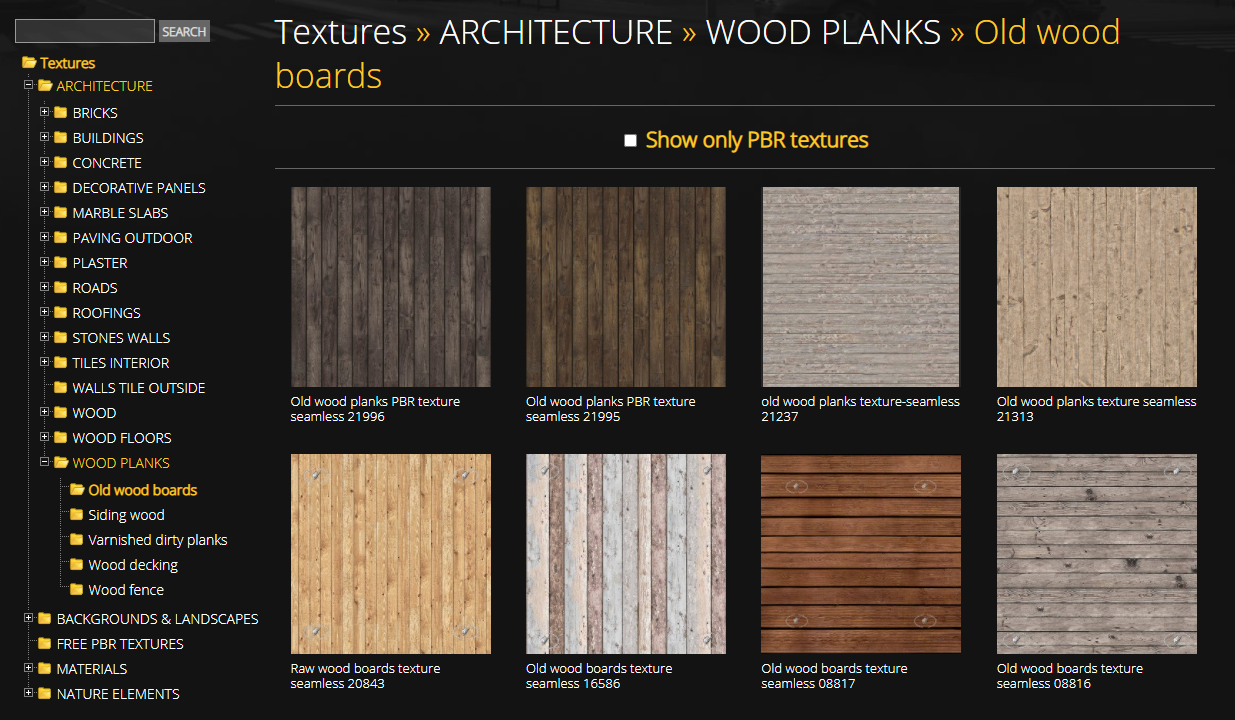
이 사이트가 좋은 점은 대부분의 이미지가 Seamless 이미지로 바로 맵핑할 수 있도록 정리되어있다는 점입니다.
여기서 간단히 Seamless와 그렇지 않은 일반 이미지를 맵핑했을 때 차이를 알아보겠습니다.

왼쪽이 Seamless 이미지, 오른쪽이 일반적인 이미지 파일입니다. 3D 모델링 프로그램은 재질을 입혔을 때, 재질보다 입혀지는 면적이 넓은 경우 해당 재질을 반복해서 입힙니다. 이때, 그 테두리 부분이 어색함 없이 작업되어있는 재질 파일을 Seamless Texture라고 합니다. 일반적인 파일의 경우에는 테두리 부분이 부드럽게 이어지지 않고 어색한 것을 볼 수 있습니다.

이제 선택한 이미지를 다운로드해보겠습니다. 클럽 멤버로 가입을 하지 않고 프리 유저로 해당 사이트를 이용하는 경우 프리 유저용 맵핑 소스만 다운로드할 수 있습니다. 해당 파일은 사이즈가 1000*1000px로 제한되며, V-ray사용 시 필요한 범프 파일 등 다른 소스들이 들어있지 않습니다.
하지만 일반적인 경우 스케치업 텍스쳐 매핑 작업에 부족함 없는 이미지 사이즈로, 오히려 이미지 사이즈가 너무 큰 경우 작업 파일이 무거워 지기 때문에 효율적이지 못합니다. 저 또한 프리 유저로만 사용하고 있습니다.
파일을 다운로드하시면 zip 파일로 받아지는데 해당 파일을 압축을 풀고 스케치업에서 불러와서 사용하시면 됩니다. :)
간단히 스케치업 재질 적용법과 매핑까지 한번 살펴보도록 할게요 :)

스케치업 Material창에서 다운로드한 재질을 불러와서 사이즈 조절 후에 원하는 부분에 매핑하시면 됩니다.

다운받은 텍스쳐로 매핑한 모습입니다. 좋은 텍스쳐 소스만으로도 모델링의 퀄리티는 상당히 올라가게 됩니다.
3D 작업을 하시는 학생분들이나 디자이너분들의 작업에 조금이나마 도움이 되었으면 하고 포스팅을 합니다.
읽어주셔서 감사합니다 :)
'SketchUp' 카테고리의 다른 글
| 스케치업 Tip :: 단축키 설정하기, 설정 예시 (2) | 2021.12.05 |
|---|---|
| 스케치업 Tip :: 스케치업 버전 높은 파일 열기(스케치업 웹, 루비) (3) | 2021.12.03 |
| 스케치업 Tip :: 그룹(Group)과 컴포넌트(Component)의 차이 (2) | 2021.12.03 |
| 무료 스케치업 재질 텍스쳐 다운로드 사이트 - 2, 3D jungle (1) | 2021.04.13 |
| SketchUp 스케치업, Ruby 루비 설치 방법 알아보기 (3) | 2021.01.08 |




댓글